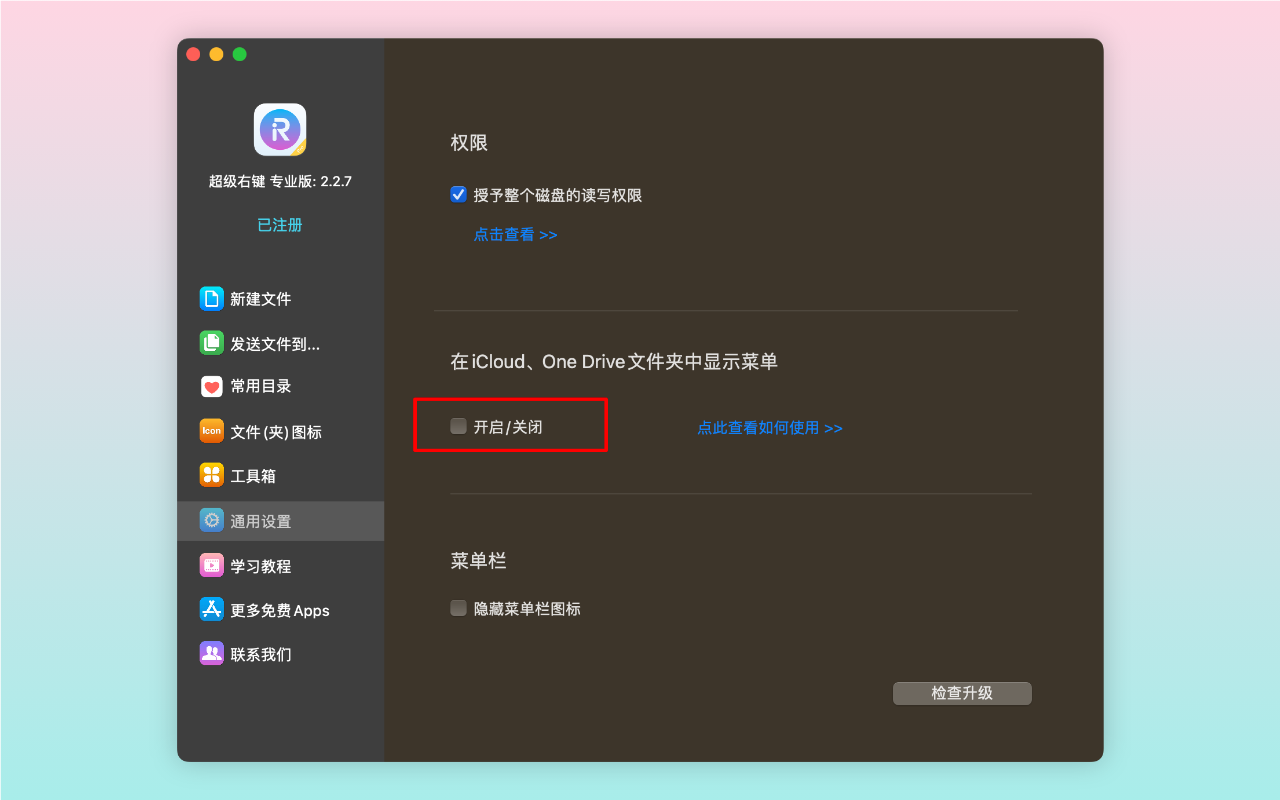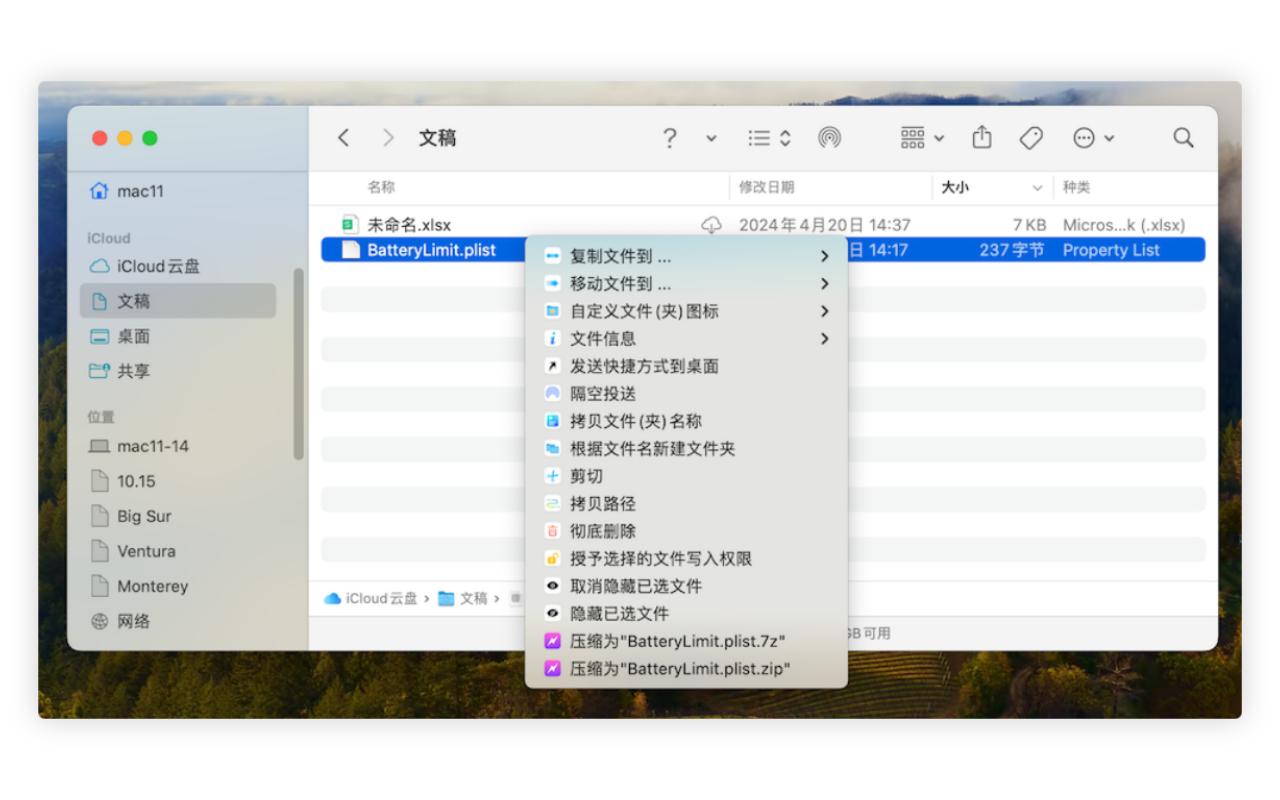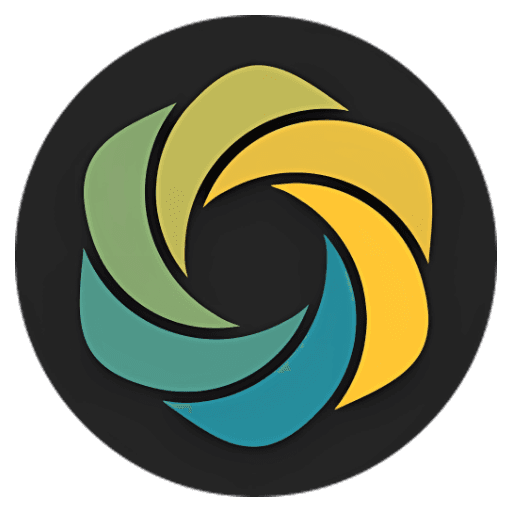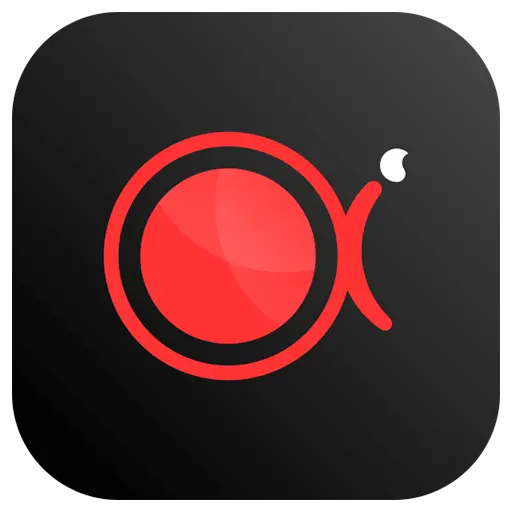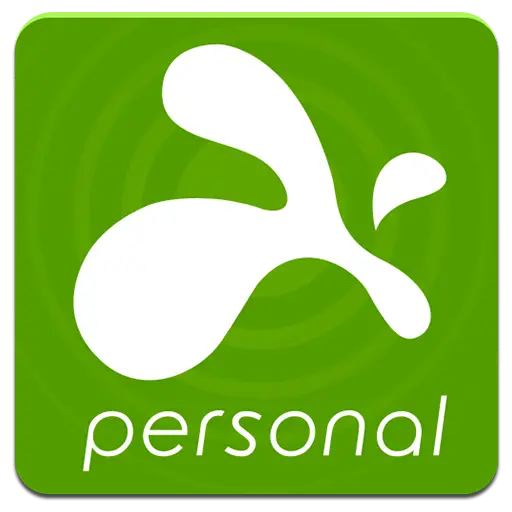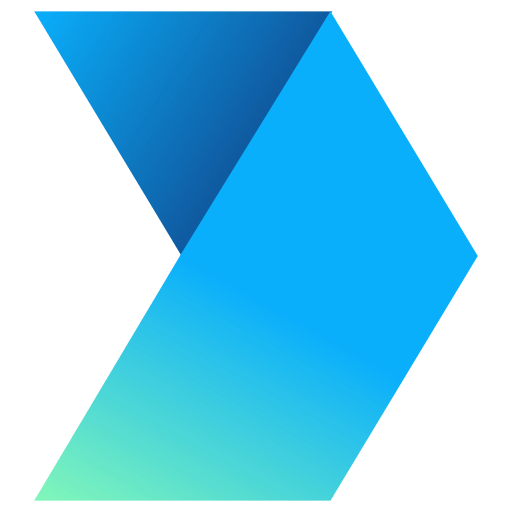Bitte anmelden für besseres Erlebnis
 Super Rechte Taste Pro-Version Maus Rechte Taste Menü Tool Software
Super Rechte Taste Pro-Version Maus Rechte Taste Menü Tool Software

Aktionsregeln
1、Aktionszeit:{{ info.groupon.start_at }} ~ {{ info.groupon.end_at }}。
2、Gruppenkauf gültig bis:{{ info.groupon.expire_days * 24 }}Stunde。
3、Gruppenteilnehmer:{{ info.groupon.need_count }}Person。
Gruppenkaufinformationen
1、Ablauf: Beitreten/Starten, bezahlen, Mindestteilnehmer erreichen – Erfolg!
2、Bei Nichterreichen der Mindestteilnehmerzahl wird der Betrag zurückerstattet.
3、Mindestteilnehmer und Zeit variieren je nach Produkt.
Super Right Button ist ein leistungsstarkes Tool für das rechte Tastenmenü auf Ihrem Mac, das reichhaltige Funktionen bietet, um Ihr rechtes Tastenmenü wie einen Tiger zu erweitern, und ein intensives Interaktionsdesign, das Ihnen helfen wird, Ihr macOS-Erlebnis erheblich zu verbessern!
Funktionen:
- Neue Datei mit der rechten Maustaste erstellen
- Datei senden nach
- Datei zu kopieren
- Häufig verwendete Verzeichnisse
- Individuelles Ordnersymbol
- Dateien schneiden/einfügen
- Pfad kopieren
- Geben Sie dem Werkzeug den aktuellen Pfad an
- Dateien ausblenden/anzeigen
- Dateien vollständig löschen
- Bilder in macOS-Symbolsätze konvertieren
- Bilder zu iOS-Symbolen konvertieren
- Baidu Übersetzung
- Google Übersetzer
- 2D Code Konvertierung
Funktionen:
- Neue Datei mit der rechten Maustaste erstellen
1. Standardmäßig werden neue Dateiformate unterstützt:
TXT/RTF/XML/Word/Excel/PPT/WPS Text/WPS Tabelle/WPS Präsentation/Pages/Numbers/Keynote/Ai/PSD/Markdown
2. Unterstützung für das Hinzufügen neuer Dateiformate
- Datei senden nach
Datei an den angegebenen Ort senden
- Datei zu kopieren
Datei an den angegebenen Speicherort kopieren
- Häufig verwendete Verzeichnisse
Hinzufügen und Einrichten von Verzeichnissen im Menü mit der rechten Maustaste, um das angegebene Verzeichnis zu erreichen
- Individuelles Ordnersymbol
Einige Ordner, ist es nicht unbequem zu finden? Keine Angst, du kannst einfach schöne Symbole in deinen Ordner einfügen. Super rechte Taste bietet eine Menge schöner Ordner-Symbole, wählen Sie den Ordner aus und stellen Sie ihm einen schönen Ordner.
- Dateien schneiden/einfügen
Rechtsklickmenü Schneiden / Einfügen von Dateien für einfache und schnelle
- Pfad kopieren
Wählen Sie die Datei aus oder kopieren Sie den Pfad mit der rechten Maustaste im aktuellen Fenster
- Geben Sie dem Werkzeug den aktuellen Pfad an
Eingangspfad in Terminal/iTerm2/VSCode/Sublime Text/Emacs
- Dateien ausblenden/anzeigen
Anzeigen/Ausblenden einer Datei
2. Alle Dateien im aktuellen Fenster anzeigen / verstecken
- Dateien vollständig löschen
Ausgewählte Dateien werden direkt gelöscht und nicht im Papierkorb gelassen
- Bilder in einen macOS-Symbolsatz konvertieren
Wählen Sie ein Bild und konvertieren Sie es in eine Symbolsammlung von 16 * 16, 32 * 32, 64 * 64, 128 * 128, 256 * 256, 512 * 512, 1024 * 1024
- Bilder in iOS-Symbolsätze konvertieren
Das ausgewählte Bild wird in:
1. iPhone-Symbol-Gruppe
29 * 29, 40 * 40, 58 * 58, 57 * 57, 114 * 114, 120 * 120, 180 * 180
2. iPad-Symbol-Gruppe
29 * 29, 40 * 40, 50 * 50, 58 * 58, 80 * 80, 100 * 100
72 * 72, 76 * 76, 144 * 144, 153 * 153, 160 * 160
3. Apple Watch-Symbol-Gruppe
48 * 48, 55 * 55, 58 * 58, 87 * 87
80 * 80, 88 * 88, 172 * 172, 196 * 196
Rechtsklickmenü:
- Baidu Übersetzung
- Google Übersetzer
- 2D Code Konvertierung
- Ausgewählter Text, im Dienstmenü mit der rechten Maustaste, kann es für Baidu Übersetzung, Google Übersetzung, Konvertierung in QD-Code auf der Zwischenablage gespeichert werden

Offizielle Website:https://www.better365.cn/irightmouse.html
Downloadzentrum:https://irightmouse.apsgo.cn
Ersatz-Download:N/A
Lieferzeit:24 Stunden automatische Lieferung
Betriebsplattform:macOS
Schnittstellensprache:Unterstützung für chinesische Schnittstelle, mehrere Sprachen sind verfügbar.
Aktualisierung:Offizielles Versprechen für einen Einkauf und eine lebenslange Aktualisierung.
Testen Sie vor dem Kauf:Kostenlose Testversion für 3 Tage vor dem Kauf.
Wie wir die Ware erhalten:Nach dem Kauf werden die Aktivierungsinformationen per E-Mail an das Postfach der Bestellung gesendet und Sie können den entsprechenden Produktaktivierungscode im persönlichen Center, Meine Bestellung, ansehen.
Anzahl der Geräte:Ein Computer kann installiert werden.
Computer ersetzen:Der ursprüngliche Computer wird deinstalliert und der neue Computer aktiviert.
Aktivierung:Starten Sie die Software, klicken Sie unten rechts auf "Registrieren", folgen Sie der Anweisung, den Registrierungscode einzugeben und klicken Sie auf Registrierungsaktivierung abgeschlossen.
Besondere Hinweise:Zu hinzufügen.
Referenzen:https://www.better365.cn/irightmousedifference.html

Kooperationsanfrage
{{ app.qa.openQa.Q.title }}
Super-Rechtsklick-Unterstützung für die Cloud-Synchronisierung von Ordnern wie iCloud, Onedrive und Sonoma!
Die aktuelle Version 2.2.7 von Super Right Button enthält neue Funktionen, die die Anzeige von Ordnern in iCloud, Onedrive und die Verwendung von Super Right Button-Menüs unterstützen. Es wurde ein Problem gelöst, das fast ein Jahr lang die Benutzererfahrung beeinträchtigte.
- Version 2.2.7 herunterladen:https://cdn.better365.cn/iRightMouse/iRightMousePro_2.2.7.dmg
Um das Problem zu beheben, dass die Zugriffserweiterungen auf Sonoma in Cloud-Synchronisierungs-Ordnern wie iCloud angezeigt werden, haben wir fast ein Jahr lang versucht, verschiedene Wege auszuprobieren, mehrere Fehler erlebt, bis wir schließlich die Möglichkeit erreichten, ein Super-Rechtsklickmenü in Cloud-Synchronisierungs-Ordnern wie iCloud anzuzeigen.
Sie können die neueste Version des Erlebnisses im AppStore herunterladen und sie unter „Einstellungen“ „Allgemeine Einstellungen“ aktivieren.